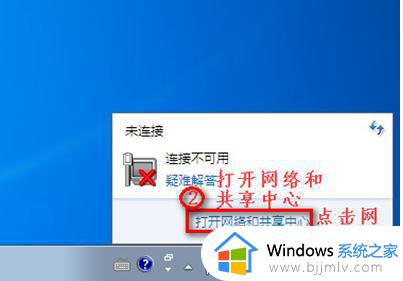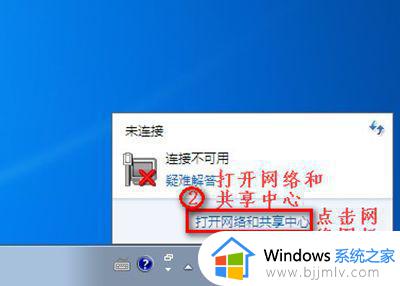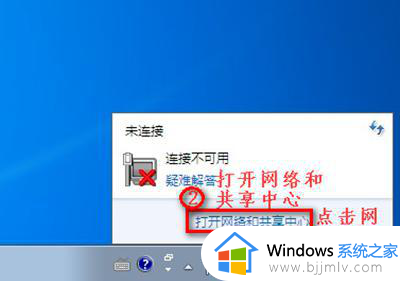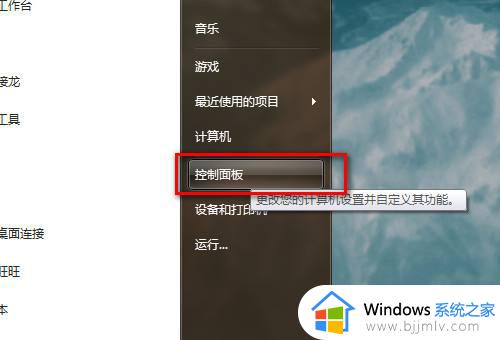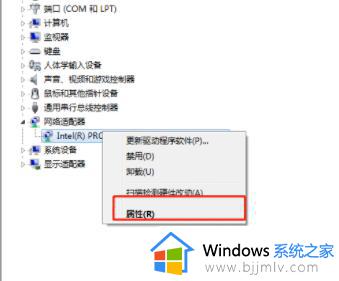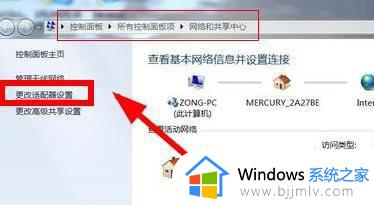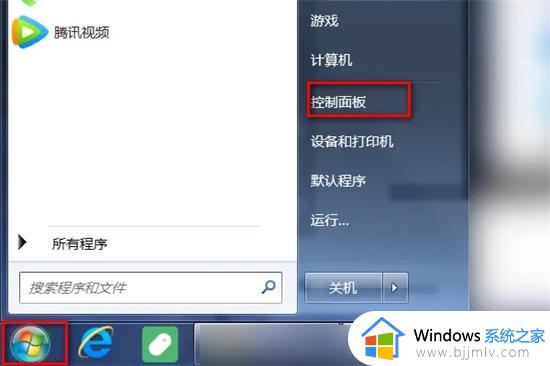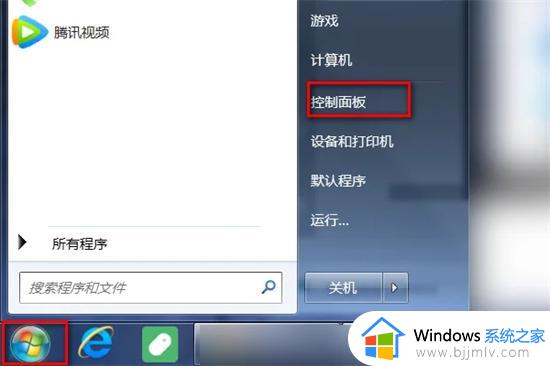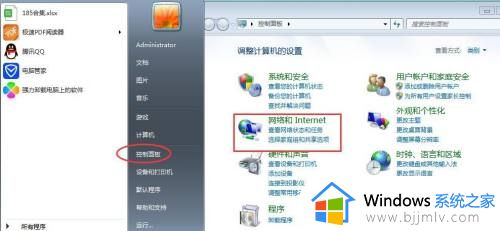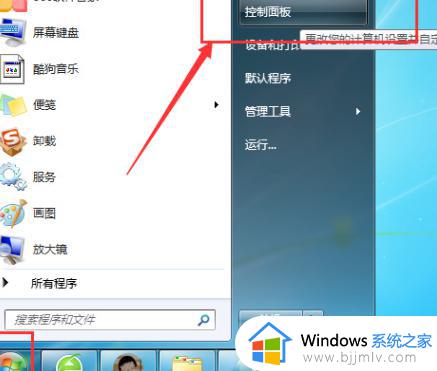windows7只显示宽带连接没有无线网络连接如何处理
通常在启动windows7系统之后,很多用户都会给电脑选择合适的网络连接方式来上网,然而有小伙伴在打开windows7系统的网络功能界面时,却发现只有宽带网络连接而没有显示无线网络连接功能,面对这种情况小编在这里就来教大家windows7只显示宽带连接没有无线网络连接如何处理,一起来看看吧。
具体方法如下:
1、打开桌面右下角的网络图标,可以发现笔记本没有显示无线网络列表,在“开始”菜单里面打开控制面板,接着选择控制面板右上角的查看方式为“小图标”,
2、紧接着找到“Windows移动中心”,使用鼠标点击把它打开,如果自己的无线网络被关闭,那么就点击“打开无线”按钮,便可以成功启用了无线网络功能,大家的无线网络列表就可以显示,
3、下面检查设备驱动是不是正常。使用鼠标右击桌面“计算机”图标,接着在出现的上下文菜单里面直接选择“管理”。打开“计算机管理”界面后,按照顺序依次定位到“系统工具 -> 设备管理器 -> 网络适配器”,
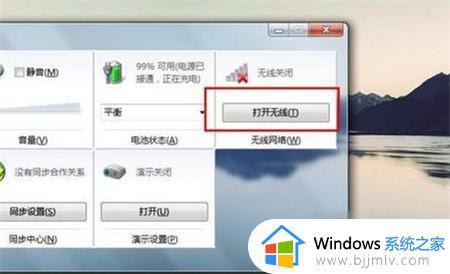
4、紧接着重新启用驱动程序。找到自己的无线网络驱动程序,右击此项,在系统弹出的菜单列表里面大家选择“禁用”。能够看到,这个时候无线网络驱动项的图标里面出现了向下箭头,表示系统已禁用无线网络驱动。再次右击它,接着在右键菜单中选择“启用”就行了。
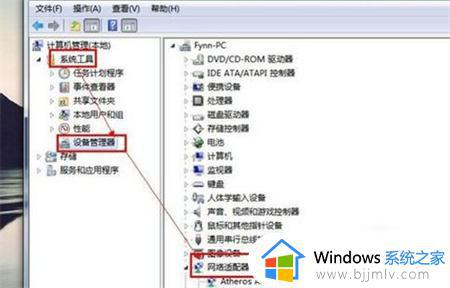
上述就是有关windows7只显示宽带连接没有无线网络连接如何处理全部内容了,碰到同样情况的朋友们赶紧参照小编的方法来处理吧,希望本文能够对大家有所帮助。